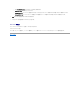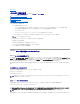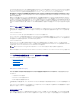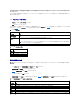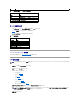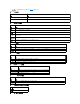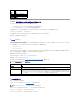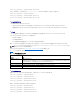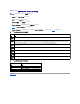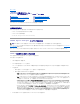Users Guide
CA は、信頼性の高いスクリーニング、身分証明、その他の重要なセキュリティ条件を満たすことが IT 業界で認められた事業体です。CA には、Thawte や VeriSign などがあります。CA は CSR
を受け取ると、CSR に含まれている情報を確認します。応募者が CA のセキュリティ標準を満たしていると、CA はネットワークおよびインターネットを介したトランザクションに対して、応募者を一意に識
別する証明書を発行します。
CA が CSR を承認して証明書を送信したら、証明書を iDRAC6 ファームウェアにアップロードする必要があります。iDRAC6 ファームウェアに保管されている CSR 情報は、証明書に記載されている
情報と一致する必要があります。
SSL メインメニューへのアクセス
1. システム ツリーを拡張し、リモートアクセス をクリックします。
2. 設定 タブをクリックし、SSL をクリックします。
CSR を生成、既存サーバー証明書をアップロード、または既存サーバー証明書を閲覧するには、SSL メインメニュー(「 表21-1」を参照)を使用します。CSR 情報は iDRAC6 ファームウェアに保存
されています。 表21-2 では、SSL メインメニュー ページ上で利用できるボタンについて説明しています。
表 21-1SSLメインメニュー
表 21-2SSLメインメニューボタン
証明書署名要求の生成
1. SSL メインメニュー ページで、証明書署名要求(CSR)の 生成 を選択して、次へ をクリックします。
2. 証明書署名要求(CSR)の生成 ページで、各 CSR 属性の値を入力します。
表21-3 に、証明書署名要求 (CSR) の生成 ページのオプションを示します。
3. CSR を開くまたは保存するには、生成 をクリックします。
4. 証明書署名要求 (CSR) の生成 ページで適切なボタンをクリックして続行します。 表21-4 では、証明書署名要求 (CSR) の生成 で使用できるボタンについて説明しています。
表 21-3証明書署名要求 (CSR) の生成 ページのオプション
フィールド
説明
証明書署名要求
(CSR) の生成
次へ をクリックして、証明書署名要求の生成 ページを開くと、CSR を生成して CA に送信し、安全な ウェブ証明書を要求できます。
サーバー証明書のアッ
プロード
次へ をクリックし、iDRAC6 へのアクセス制御に使用する会社が保有する既存の証明書をアップロードします。
メモ: iDRAC6 で受け入れられるのは、X509、Base 64 エンコードの証明書のみです。DER によって符号化された証明書は受け入れられません。新しい証明書をア
ップロードし、iDRAC6 を使って受信したデフォルトの証明書と置き換えます。
サーバー証明書の表示
次へ をクリックして、既存のサーバー証明書を表示します。
ボタン
説明
印刷
SSL メインメニュー ページを印刷します。
更新
SSL メインメニュー ページを再ロードします。
次へ
次のページに移動します。
メモ: 新しい CSR は、ファームウェアにある古い CSR を上書きします。iDRAC が署名済み CSR を受け入れるには、ファームウェア内の CSR が CA から返される証明書と一致する必要が
あります。
フィールド
説明
コモンネーム
証明する名前(通常は www.xyzcompany.com のようなウェブサーバーのドメイン名)。英数字、ハイフン、下線、ピリオドのみが有効です。スペースは使用できません。
組織名
この組織に関連付けられた名前(たとえば「XYZ Corporation」)。英数字、ハイフン、下線、ピリオド、スペースのみが有効です。
組織単位
部門など組織単位に関連付けられた名前(たとえば「エンタープライズグループ」)。英数字、ハイフン、下線、ピリオド、スペースのみが有効です。
地域
証明する会社が所在する都市や地域(たとえば「Minatoku」)。英数字とスペースのみが有効です。下線やその他の文字で単語を区切らないでください。
都道府県名
証明書を申請している組織がある都道府県(たとえば「Tokyo」)。英数字とスペースのみが有効です。略語は使用しないでください。
国番号
証明書を申請している組織が所在する国の名前。国を選択するには、ドロップダウンメニューを使用します。
電子メール
CSR に関連付けられている電子メールアドレス。会社の電子メールアドレスや、CSR に関連付けたいその他の電子メールアドレスを入力できます。このフィールドは任意選択です。